多表格数据汇总可以使用透视表,使用函数,今天office教程网分享一个通过合并计算完成多表格数据汇总方法,合并计算分为两种情况,一种情况是:多个表格类别一致数据不同,另一种情况......
2021-11-25 138 excel合并计算 excel多表格数据汇总求和
数据是表格的重要组成部分,在表格中输入的数据类型很多,有文本、数值和货币等。下面以创建物品领用表为例,学习在excel2013中添加文本型数据,一般包括汉字、英文字母等,阿拉伯数字也可以作为文本型数据,但在输入之前必须要简单设置单元格的格式,具体操作步骤如下。
1、输入表格标题。打开“物品领用统计表”工作表,选中A1单元格,然后直接输入“物品领用统计表”文本,如图1所示。
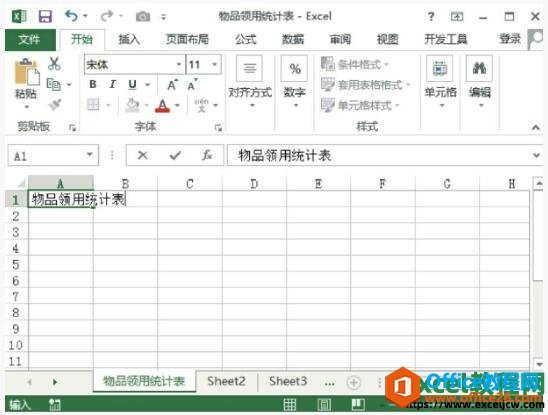
图1
2、输入表头内容。选中A2单元格,然后再选中编辑栏,在编辑栏中输入“序号”文本,如图2所示。
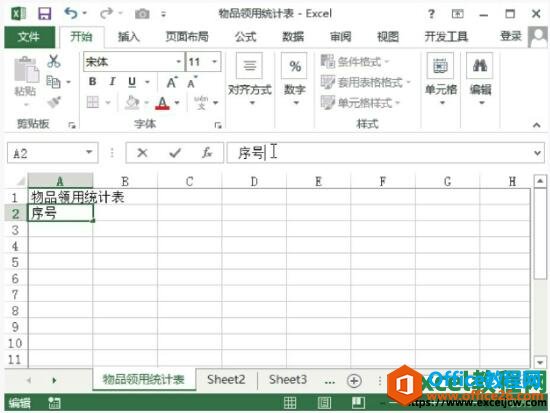
图2
3、输入数字。根据上述方法完成表格框架制作,然后选中F2单元格,输入文件的编号,如201661912345678,可见在单元格中显示科学计数法,在编辑栏显示输入的数字,如图3所示。
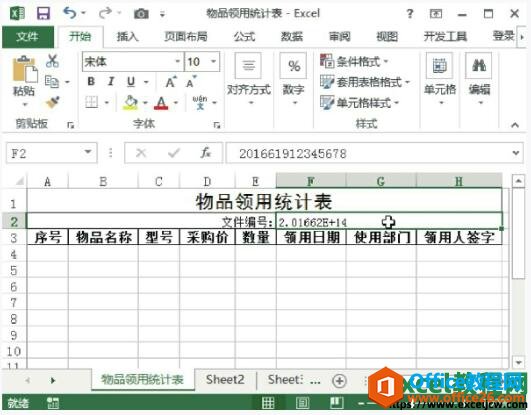
图3
4、打开“设置单元格格式”对话框。选中F2单元格,单击鼠标右键,在快捷菜单中选择“设置单元格格式”命令,如图4所示。
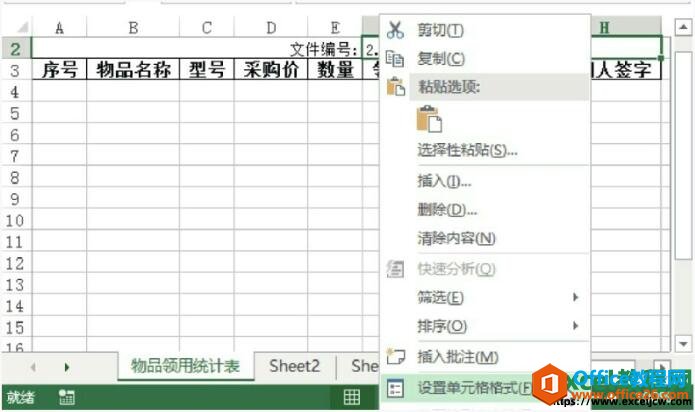
图4
5、设置单元格格式为文本。打开“设置单元格格式”对话框,在“数字”选项卡中选择“文本”格式,然后单击“确定”按钮,如图5所示。
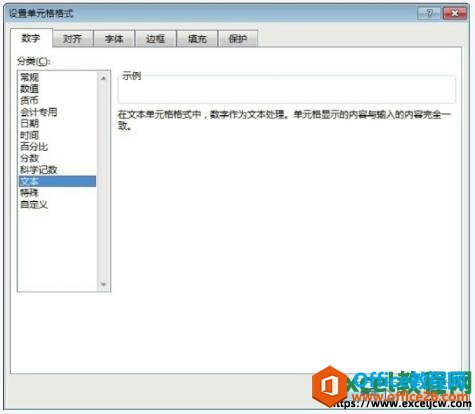
图5
6、输入数字然后查看效果。选中F2单元格,输入编号,可见在工作表中显示完整的数字,如图6所示。
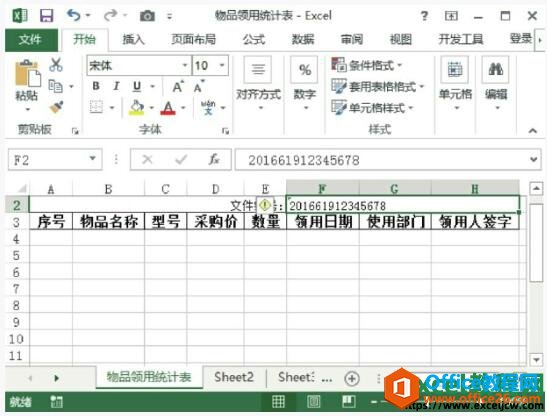
图6
如何快速输入文本型数字呢?excel教程网季老师告诉你,我们需要将数字以文本形式显示,可以先输入“’”,即英文状态下的单引号,然后再输入数字,即以文本形式显示。
标签: excelexcel2013excel添加文本型数据
相关文章

多表格数据汇总可以使用透视表,使用函数,今天office教程网分享一个通过合并计算完成多表格数据汇总方法,合并计算分为两种情况,一种情况是:多个表格类别一致数据不同,另一种情况......
2021-11-25 138 excel合并计算 excel多表格数据汇总求和

Excel图表在工作中常用主要有簇状柱形图、堆积柱形图、百分比堆积柱形图等、条形图、折线图、饼图、气泡图、雷达图等,以及多种类型图表的混合使用。不同的图表具有不同的特点,也具有......
2021-11-25 406 excel图表类型

垂直区域|水平区域|混合区域|不连接区域|填充Excel区域|移动Excel区域|拷贝EXCEL区域Excel区域是由多个单元格组成的集合。本文将会从下面的5个知识点来介绍如何使用excel区域。区域......
2021-11-25 465 Excel区域知识

Excel文件选项卡|Excel快速访问工具栏|ExcelRibbon功能区|Excel视图切换|excel行列|Excel状态栏|Excel帮助文档本节将对Excel的工作窗口中的不同组件做简要的介绍。下面逐一介绍每个窗口组件......
2021-11-25 265 Excel工作窗口

隐藏或最小化Ribbon功能区|新建excelRibbon选项卡和组|重命名Ribbon选项卡|添加Excel命令到新建组|重置excelRibbon功能区|设置Excel快速访问工具栏ExcelRibbon功能是微软Excel里最重要的功能组......
2021-11-25 328 Ribbon功能区 Ribbon功能组件